很多网友都有重装windows系统的需求,而windows系统安装后需要激活才能正常使用的。有使用红米笔记本的用户不知道如何激活windows。下面小编就教下大家红米笔记本系统重装Windows激活教程。
具体的步骤如下:
1、进入win10系统桌面中,按键盘上的Win+X键打开开始菜单栏,在弹出的菜单中选择运行选项打开,进入下一步。
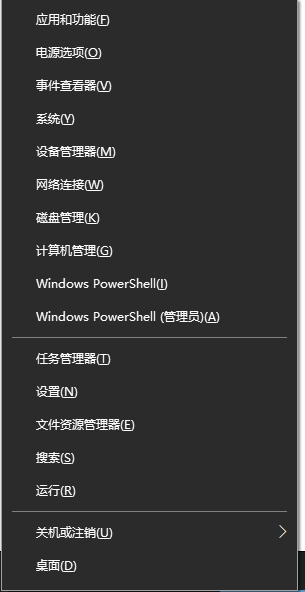
2、在打开的运行选项界面中输入cmd命令,点击确定按钮,进入下一步。
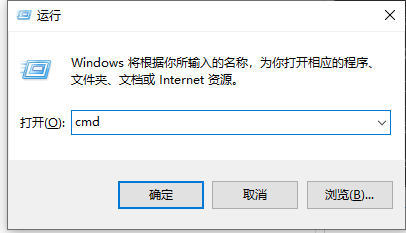
3、将以下代码复制到打开的CMD命令窗口中,进入下一步。
slmgr /ipk XXXXXXXXXX(win10系统的序列号)回车
slmgr /skms kms.xspace.in 回车
slmgr /ato回车
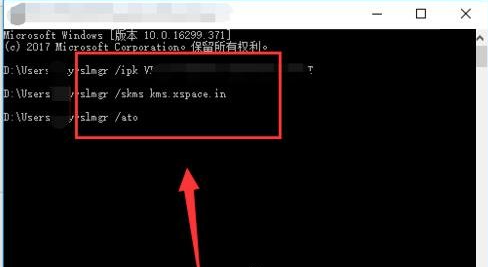
4、接着回到运行界面,输入“slmgr.vbs -xpr”就可以检查win10系统的激活状态了。
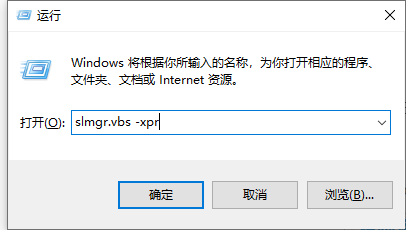
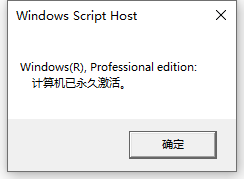
另外windows系统激活码都可以在网上找到一些免费的,或者某宝上购买,官网购买等都可以获取到。有需要的小伙伴可以去查询获取,可以关注微信“电脑粉”公众号获取激活码或激活工具都可以哦。
以上便是红米笔记本系统重装Windows激活教程,希望能帮到大家。

很多网友都有重装windows系统的需求,而windows系统安装后需要激活才能正常使用的。有使用红米笔记本的用户不知道如何激活windows。下面小编就教下大家红米笔记本系统重装Windows激活教程。
具体的步骤如下:
1、进入win10系统桌面中,按键盘上的Win+X键打开开始菜单栏,在弹出的菜单中选择运行选项打开,进入下一步。
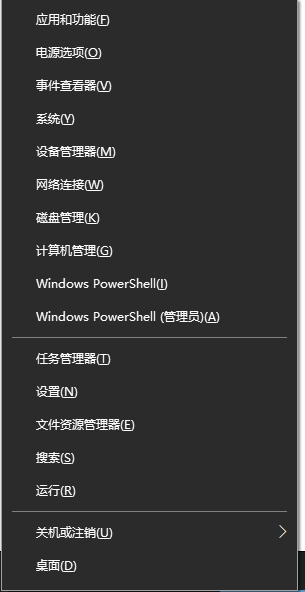
2、在打开的运行选项界面中输入cmd命令,点击确定按钮,进入下一步。
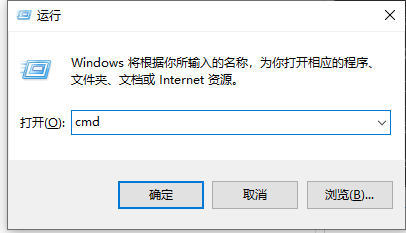
3、将以下代码复制到打开的CMD命令窗口中,进入下一步。
slmgr /ipk XXXXXXXXXX(win10系统的序列号)回车
slmgr /skms kms.xspace.in 回车
slmgr /ato回车
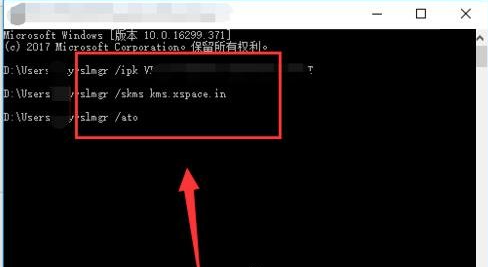
4、接着回到运行界面,输入“slmgr.vbs -xpr”就可以检查win10系统的激活状态了。
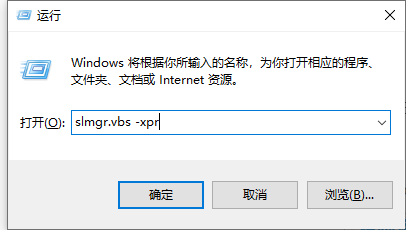
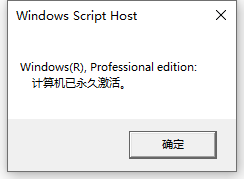
另外windows系统激活码都可以在网上找到一些免费的,或者某宝上购买,官网购买等都可以获取到。有需要的小伙伴可以去查询获取,可以关注微信“电脑粉”公众号获取激活码或激活工具都可以哦。
以上便是红米笔记本系统重装Windows激活教程,希望能帮到大家。




